Gráfico de metas
Vamos a crear un gráfico, muy útil que irá marcando progresivamente cuanto es lo que nos falta en nuestros ingresos para cumplir con el objetivo deseado, para esto ingrese la información según se encuentra en el siguiente GRÁFICO.

PROCEDIMIENTO
- Ingreso de Formulas.
En la celda C15 ingrese =SUMA(C3:C14)
Y arrastre hacia la derecha, hasta la columna que corresponde a local 3.
Seleccione el rango de celdas C20:C22, ingrese la siguiente formula.
=TRANSPONER (C15:E15)
Pulsa la combinación de Teclas CTRL + SHIFT + ENTER, para finalizar.
En la celda D20 ingrese la siguiente formula.
=TRANSPONER (C17:E17)
Pulsa la combinación de Teclas CTRL + SHIFT + ENTER, para finalizar.
- Ahora ya tienes los datos suficientes para crear su GRAFICO.
- Selecciona el rango de celdas.
B19:D22, clic en INSERTAR/GRAFICO/ COLUMNAS APILADAS
Este es el tipo de gráfico que debe escoger, con esto su gráfico debe quedar de la siguiente manera:
- Recuerda que falta trabajar la columna superior (se encuentra de color rojo), ya que esta no muestra exactamente los 10000, que es el objetivo que deseamos alcanzar para cada uno de los locales en nuestro proyecto.
- Procedemos a realizar lo siguiente:
- De clic derecho en el eje vertical del Grafico y seleccione, DAR FORMATO AL EJE.
- Se mostrará el siguiente panel a la derecha (en versiones anteriores al Excel 2013 se mostrara una ventana).
En MÁXIMA active fije y coloque 100000.
El gráfico debe quedar como sigue:
Finalmente para mejorar la presentación del gráfico podemos modificar el relleno de la columna superior, dándole una transparencia que dará a entender que la parte AZUL es lo logrado y la parte TRANSPARENTE, lo que falta por lograr, el gráfico puede quedar como se muestra a continuación.
Fíjese ahora, cuando ingresa datos a partir de MAYO en adelante para cada uno de los locales, la barra AZUL incrementa, mientras que la Barra Transparente se queda ESTÁTICA.
Gráfico de metas

Olvidaba decirte…Si deseas implementar este u otro desarrollo a tu medida solo debes escribirnos… ¡Es fácil y rápido! Debajo se encuentra tanto el e-mail como nuestro número de contacto… ¡Un placer en ayudarte!








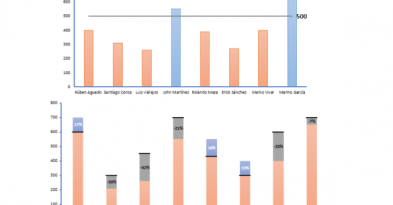

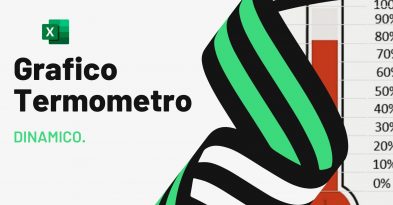
Deja una respuesta